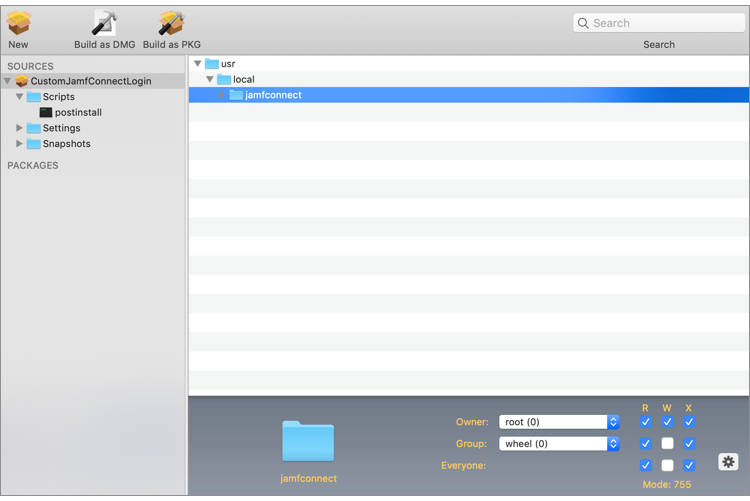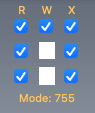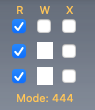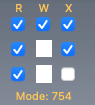Empaquetado de archivos e imágenes con Composer
Si vas a usar archivos o imágenes personalizados en tu implementación de Jamf Connect, puedes usar Composer para empaquetarlos. Para crear un origen de paquete, puedes crear una carpeta en el ordenador en el que quieres que se instalen tus archivos personalizados durante la implementación de Jamf Connect, y después arrastrar y soltar para crear el nuevo origen de paquete y crear el paquete en Composer.
-
Composer
-
Archivos e imágenes que usar con Jamf Connect
-
Un certificado válido para firmar el paquete, en caso de implementación mediante Inscripción Automatizada de Dispositivos.
Si implementas Jamf Connect con un paquete de inscripción con PreStage de Jamf Pro, consulta el artículo de la base de conocimientos Creating a Signing Certificate Using Jamf Pro's Built-in CA to Use for Signing Configuration Profiles and Packages (Creación de un certificado de firma mediante la CA integrada de Jamf Pro para la firma de perfiles de configuración y paquetes).
Tu PKG con archivos e imágenes de Jamf Connect ahora se puede implementar usando una política o mediante la carga útil «Paquetes de inscripción» en una inscripción con PreStage con Jamf Pro Pro 10.19.0 o posterior.
Los paquetes deben firmarse con un certificado que tenga la confianza del ordenador en el momento de la inscripción. Se recomienda que el paquete se firme con un certificado generado desde la CA integrada de Jamf Pro o desde una cuenta del programa para desarrolladores de Apple.
Carga de un paquete en Jamf Pro
Debes cargar el paquete de archivos personalizados para tu implementación en Jamf Pro.
Para cargar un paquete en Jamf Pro, tu punto de distribución principal debe ser un punto de distribución en la nube.
Puedes consultar más información en la sección Punto de distribución en la nube de la Guía del administrador de Jamf Pro.